Все способы:
Способ 1: 1С:Предприятие
Большинство файлов формата MXL, которые могут оказаться на компьютере обычного пользователя, связаны с программным обеспечением 1С:Предприятие, где они были созданы и откуда сохранены. Они представляют собой таблицы с данными или подобие текстовых файлов, что зависит от изначального принципа взаимодействия с проектом. Соответственно, данный софт — лучшее средство, при помощи которого можно без ошибок и трудностей открыть необходимый файл.
- Используйте демоверсию или приобретите лицензию данного программного обеспечения, если планируете постоянно работать с таблицами подобного типа. После установки запустите софт через ярлык или найдите приложение через «Пуск».
- Для работы с существующими файлами потребуется открыть меню, кнопка которого находится на верхней панели справа.
- Выберите оттуда «Файл» и «Открыть». Вместо подобного подхода можете использовать горячую клавишу Ctrl + O, если считаете ее удобнее.
- Появится окно «Проводника», в котором отыщите файл формата MXL и дважды щелкните по нему ЛКМ, чтобы подтвердить открытие.
- Он отобразится в своем оригинальном виде. Сейчас уже можно не только ознакомиться с содержимым, но и внести изменения при надобности. Сверху вы всегда видите путь к данному файлу, что позволяет не запутаться в том, какой проект сейчас открыт.
- Еще поддерживается открытие через контекстное меню «Проводника». Щелкните по файлу данного типа правой кнопкой мыши и из контекстного меню выберите пункт «Открыть с помощью».
- В окне с выбором софта отыщите связанные с 1С приложения, чтобы указать подходящее в качестве по умолчанию для файлов MXL.
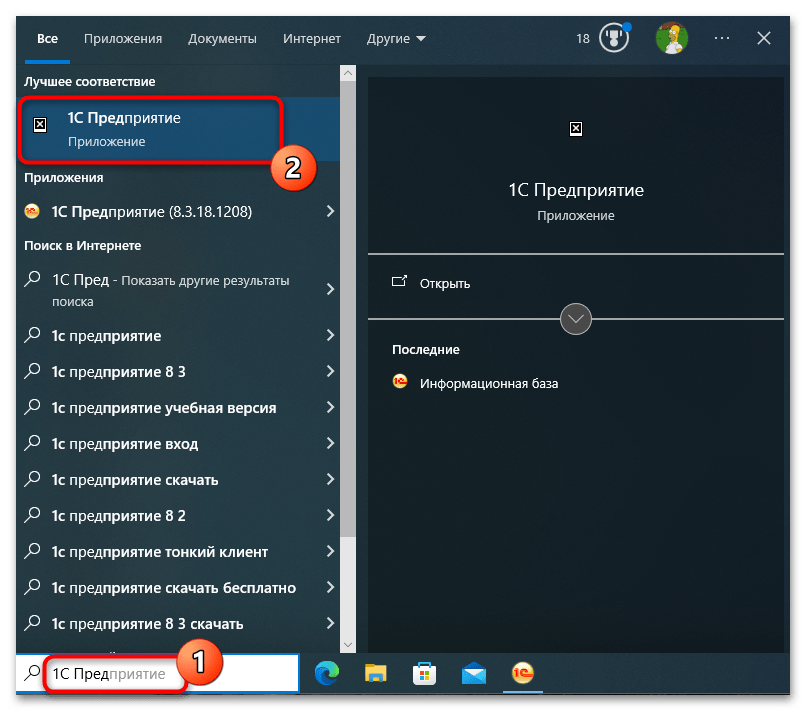
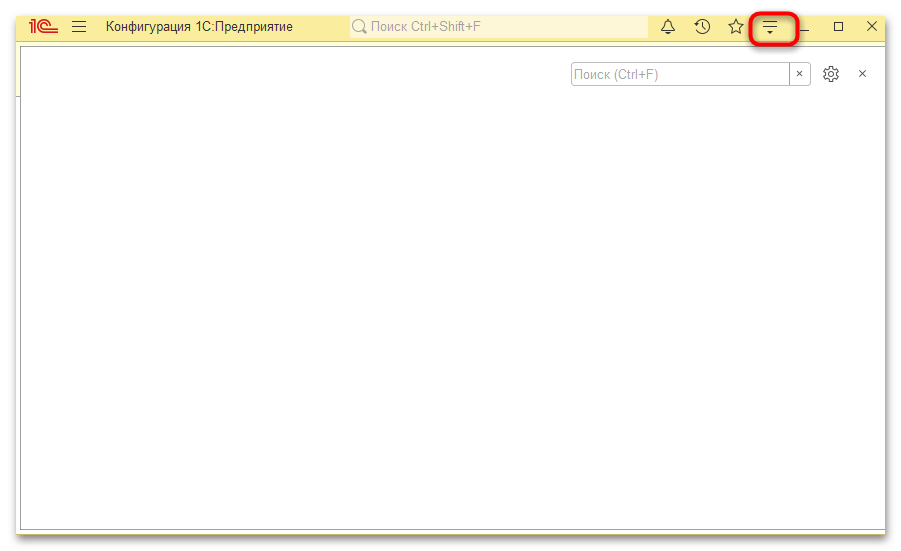

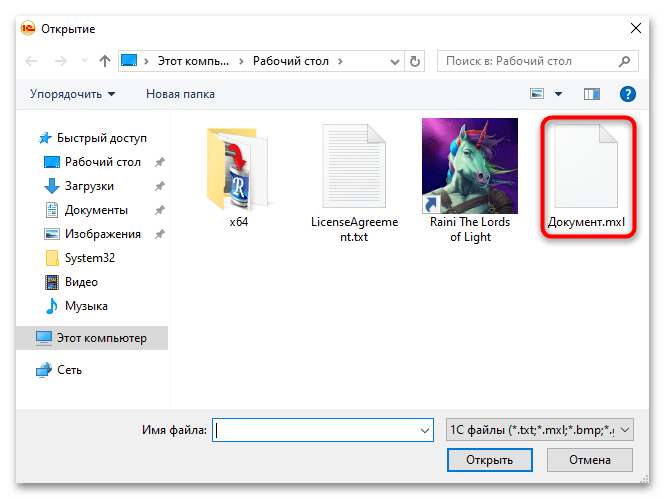
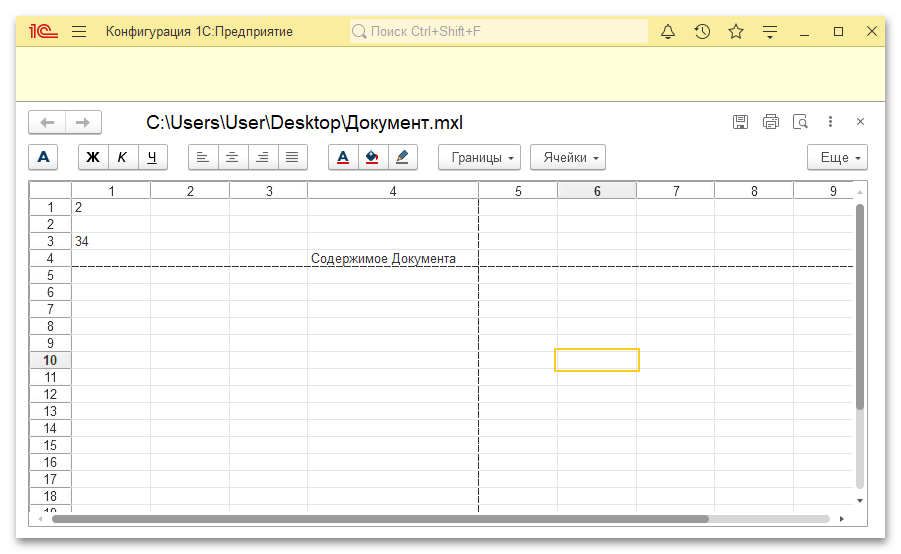
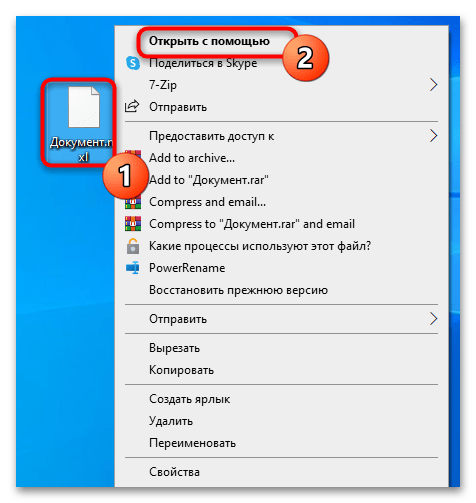
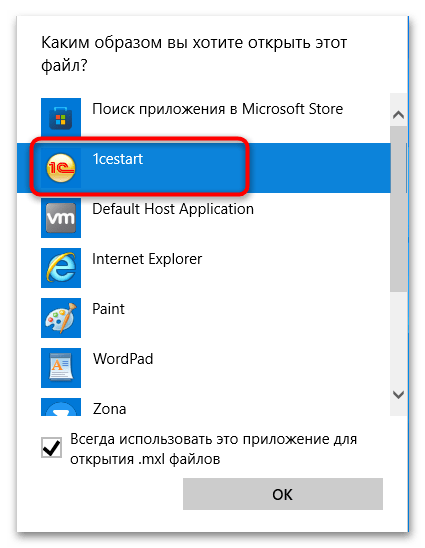
Способ 2: Йоксель
Йоксель — единственная на момент написания статьи полноценная альтернатива программам от 1С, которая способна открывать табличные файлы различных типов, включая и MXL. Однако и у Йокселя есть весомые минусы. Программа не обновляется уже довольно давно, поэтому может не справиться с открытием табличных файлов, созданных в последних версиях 1С. Однако если другого варианта нет, попробовать ее точно стоит.
- Весомый плюс данного ПО — бесплатное распространение в портативном виде. Вы потратите всего несколько секунд на получение файла и не будете обременены необходимостью устанавливать на ПК еще одно приложение.
- На процессе загрузки тоже стоит немного остановиться. Вы будете перемещены в свободное хранилище файлов, в котором вам нужна версия «yoksel-stand-alone».
- Далее выберите последнюю версию и ее ZIP-архив.
- Дождитесь, пока скачивание запустится автоматически.
- По завершении загрузки откройте полученный архив.
- В нем будет всего один файл формата EXE, который и используется для запуска программы.
- Нажмите по кнопке с папкой, чтобы перейти к открытию файла.
- Выберите его через появившееся окно, дважды кликнув по объекту ЛКМ.
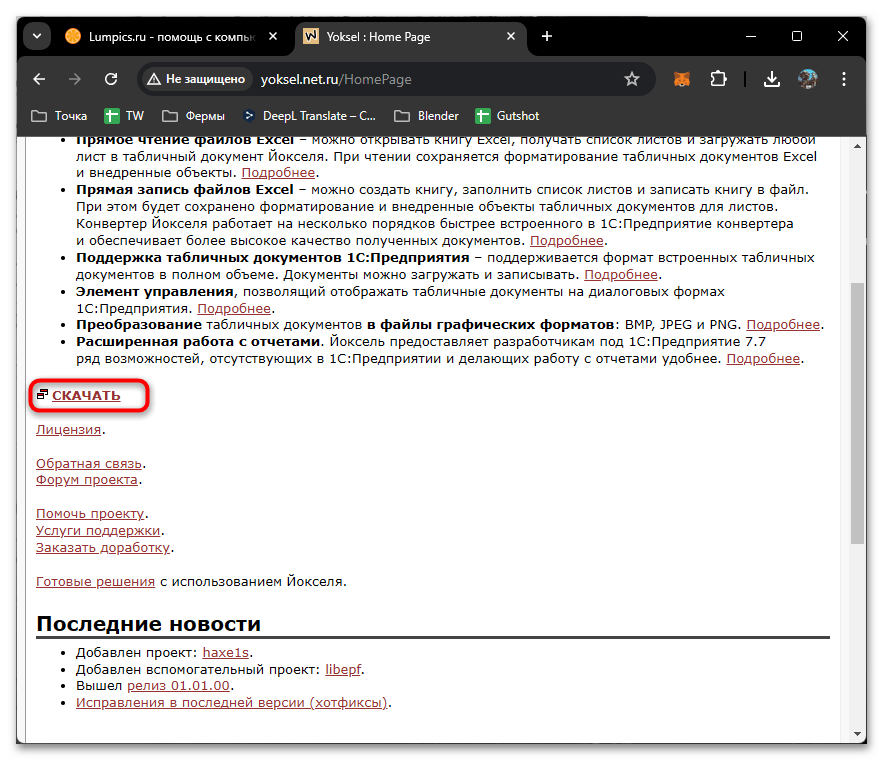
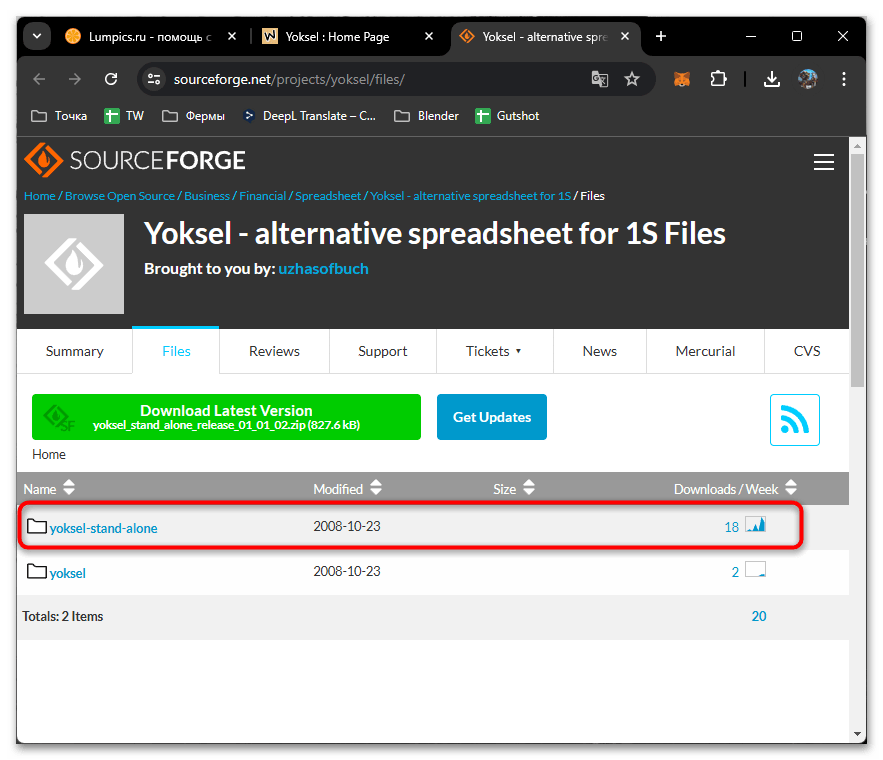
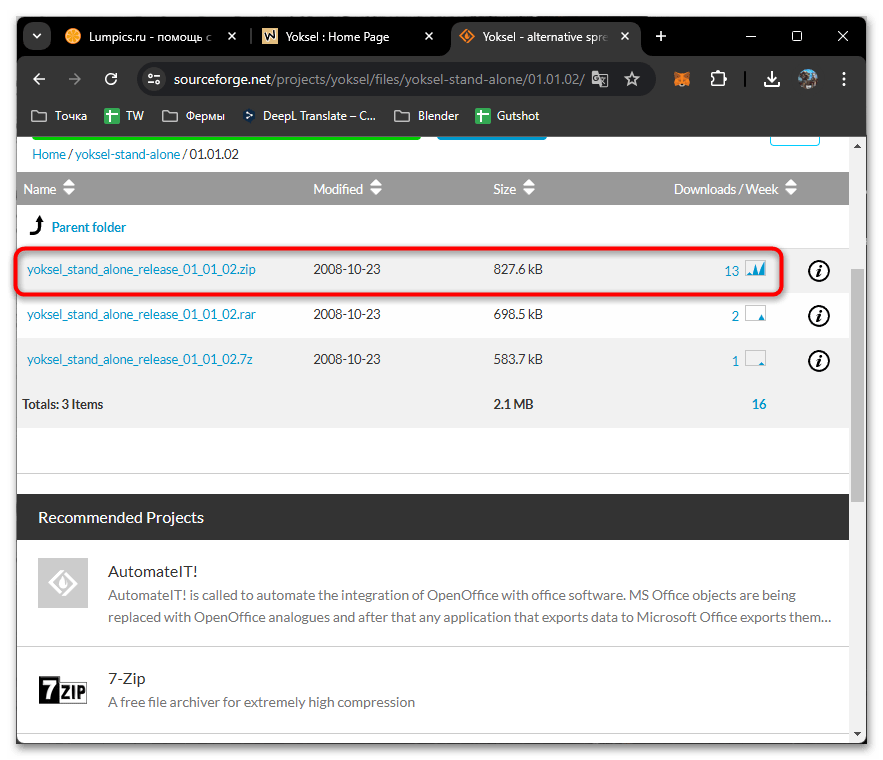
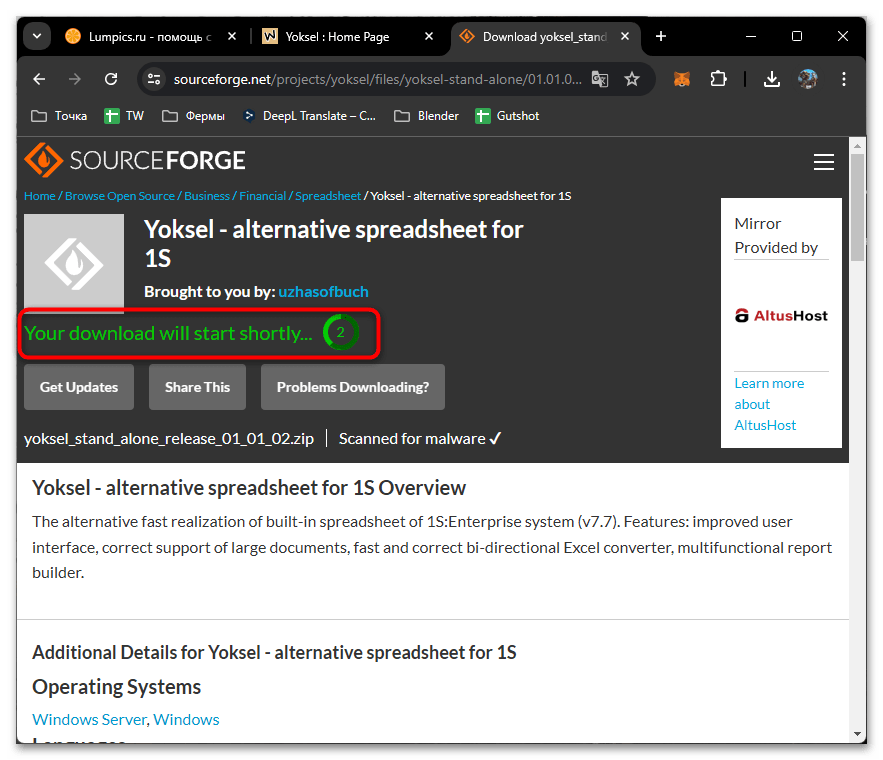

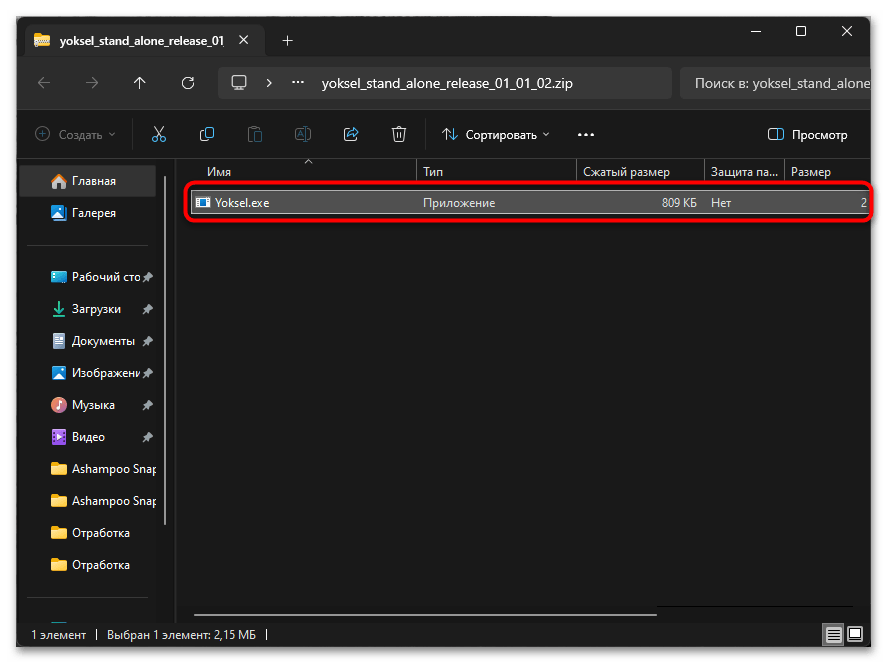
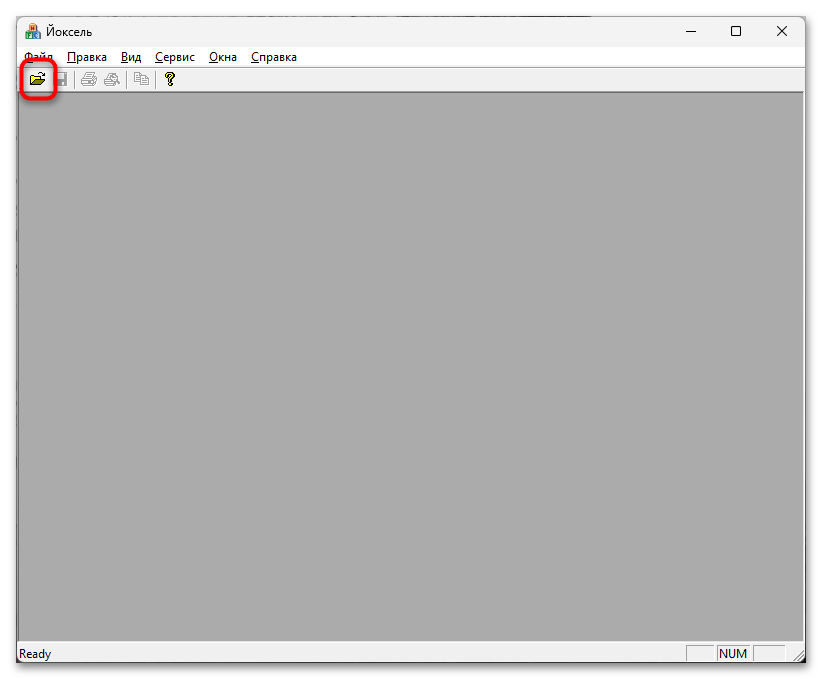
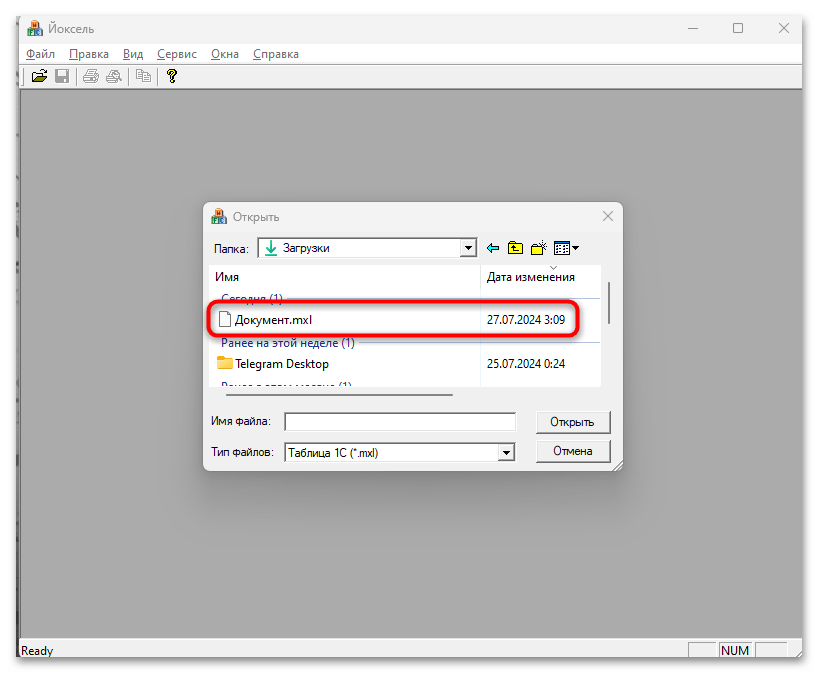
Дальше все зависит от того, какой версии имеющийся у вас MXL-файл. Если он довольно старый, содержимое должно загрузиться без проблем, однако его нельзя будет редактировать, доступен только просмотр содержимого.
Способ 3: Демонстрационная версия 1С:Предприятие
При наличии соединения с интернетом у вас есть возможность открыть демонстрационную версию 1С:Предприятия на официальном сайте. Функциональность программы немного ограничена, но есть возможность открыть, просмотреть и даже изменить существующий файл (но без сохранения на локальный компьютер).
- Воспользуйтесь ссылкой выше, чтобы оказаться на главной странице со списком всех демонстрационных версий. Кликните по «Демонстрационное приложение 1С:Предприятие».
- Далее следует запустить демо.
- По умолчанию уже будет создано несколько учетных записей пользователя. Разверните список при помощи стрелки, выберите любую из них и щелкните по «Войти». Поле «Пароль» необходимо оставить пустым, поскольку защита отсутствует.
- После запуска программы разверните меню при помощи кнопки справа сверху. Разверните меню «Файл» и перейдите к открытию нового документа.
- Перетащите объект в выделенную область или нажмите по «Выбрать с диска».
- Во втором случае отобразится окно «Проводника», где нужно отыскать MXL и дважды щелкнуть по данному файлу.
- Нажмите «ОК», чтобы подтвердить импорт файла.
- Теперь можете просмотреть его содержимое и даже поделиться ссылкой на документ, чтобы другие пользователи точно так же открыли его через демоверсию.
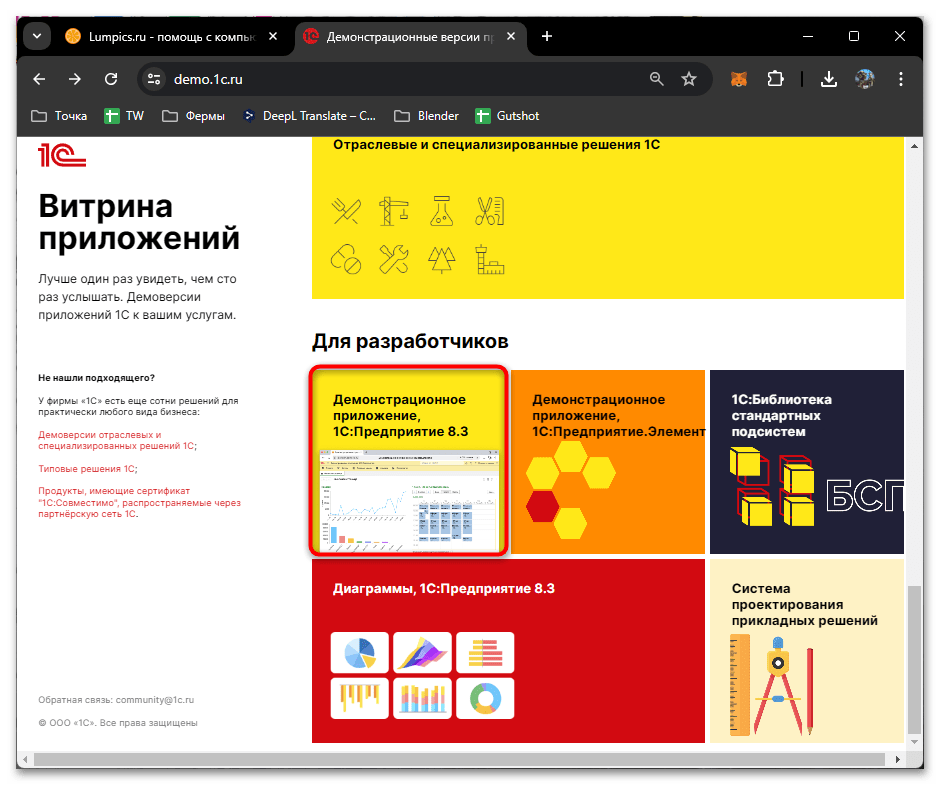

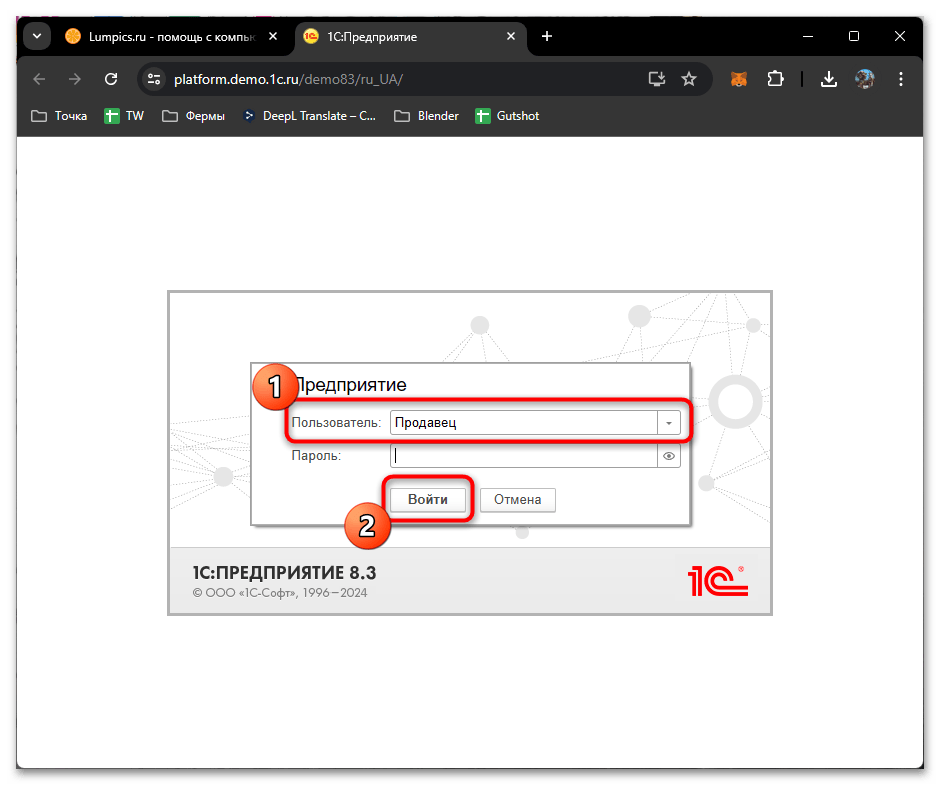

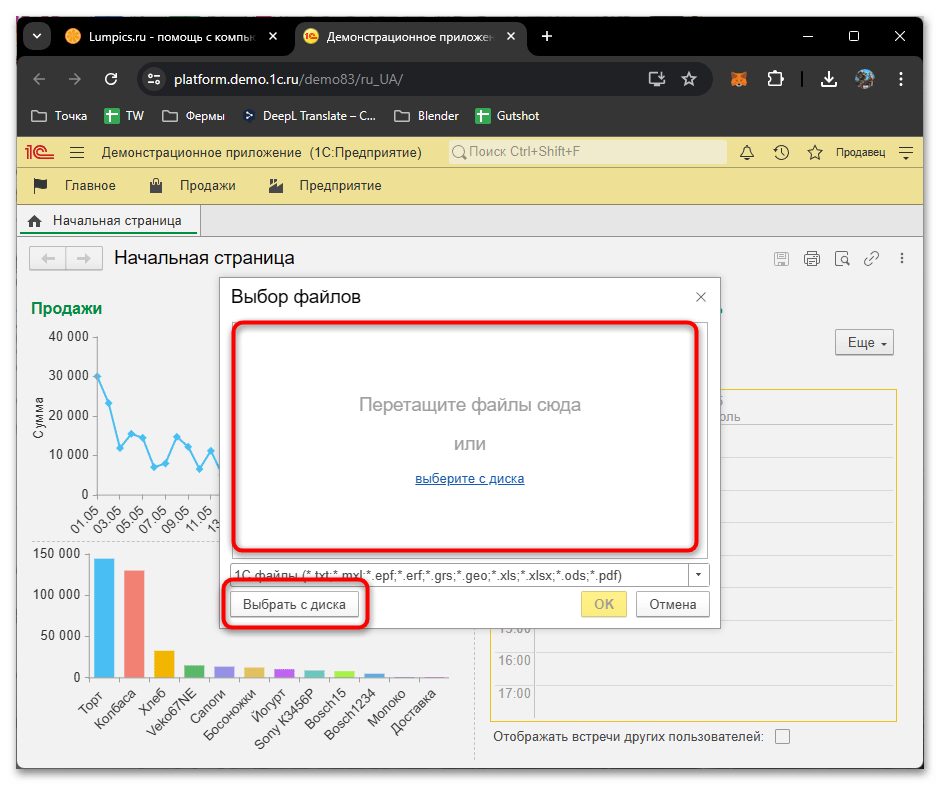
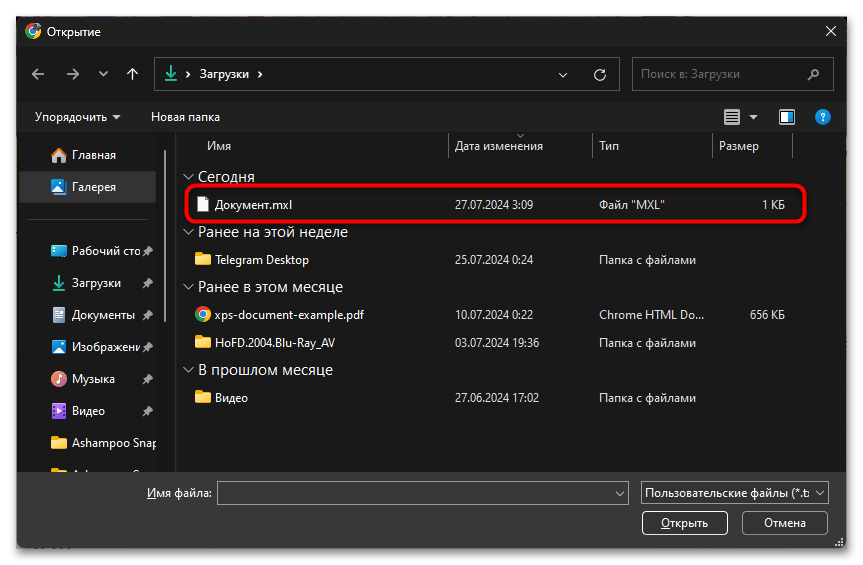
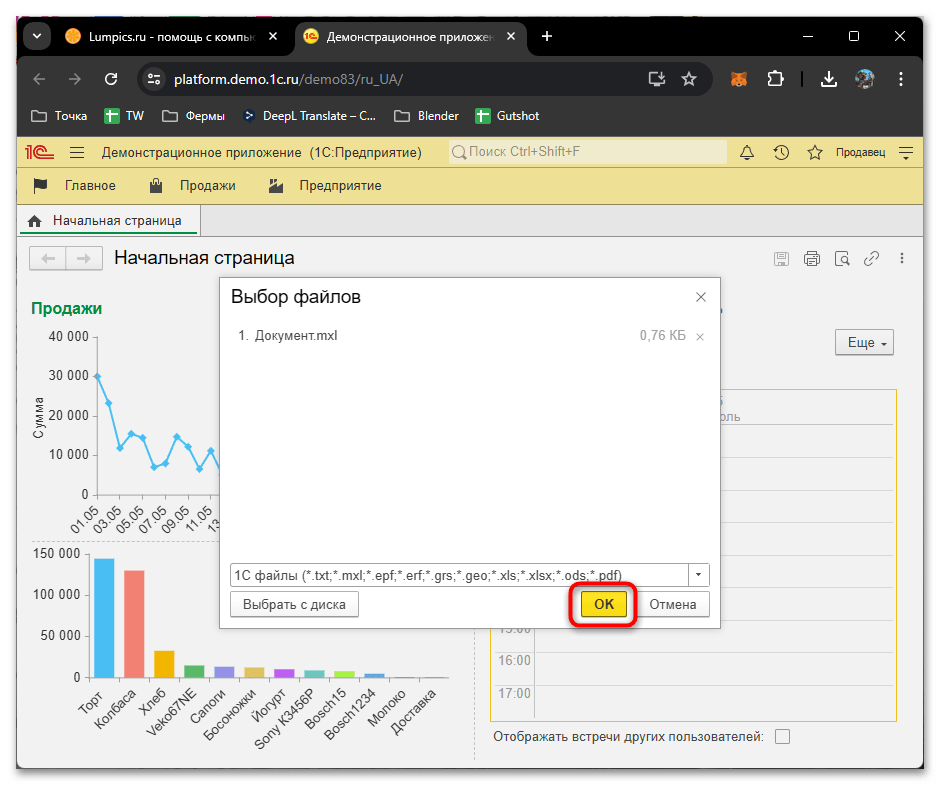
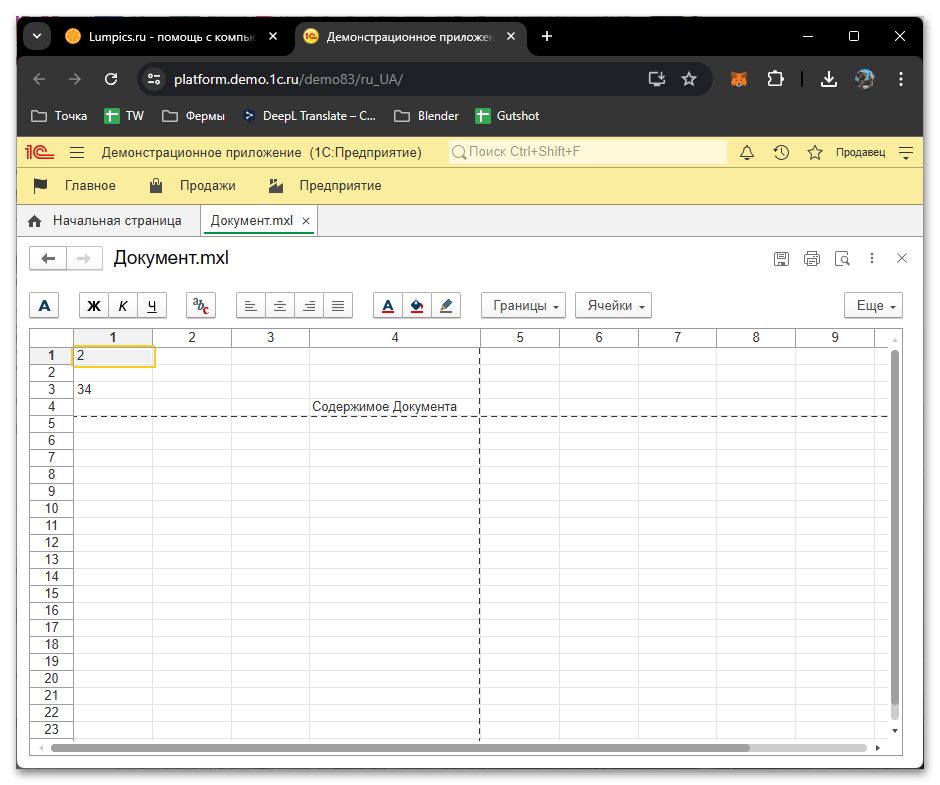
 Наша группа в TelegramПолезные советы и помощь
Наша группа в TelegramПолезные советы и помощь
 lumpics.ru
lumpics.ru



Задайте вопрос или оставьте свое мнение